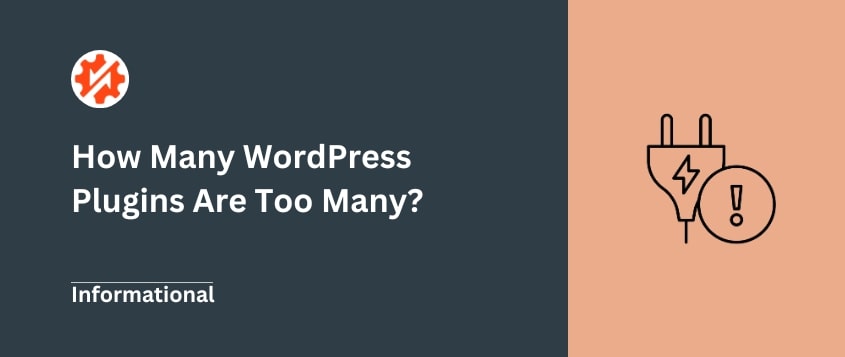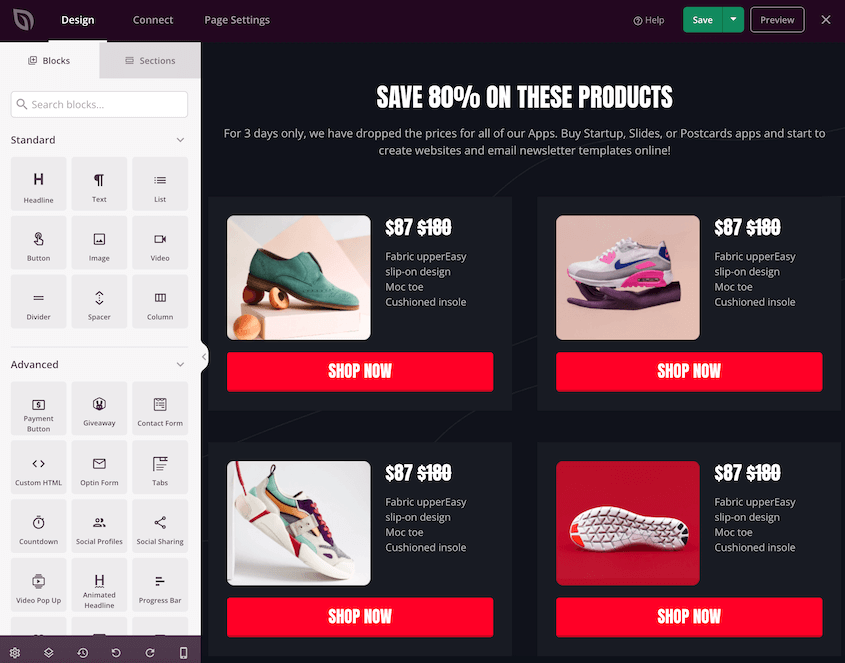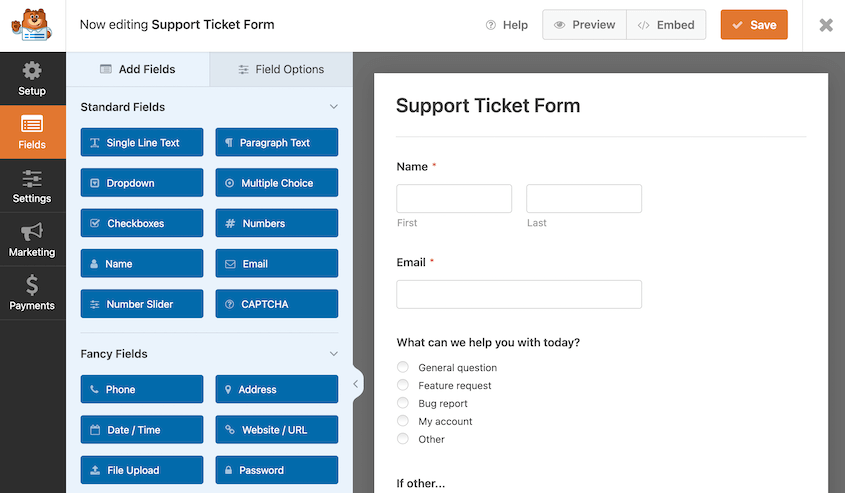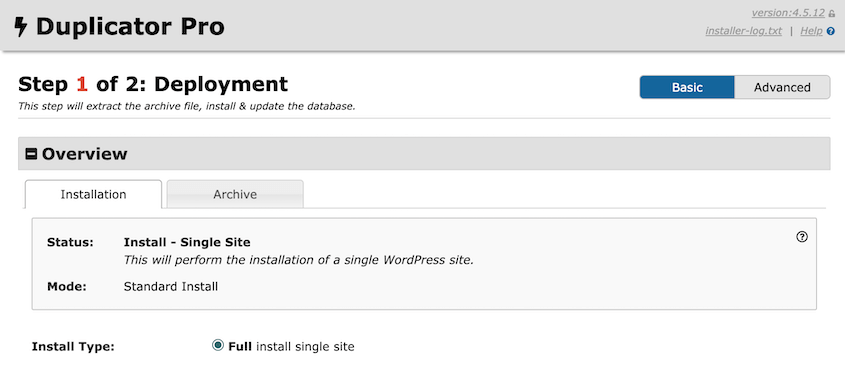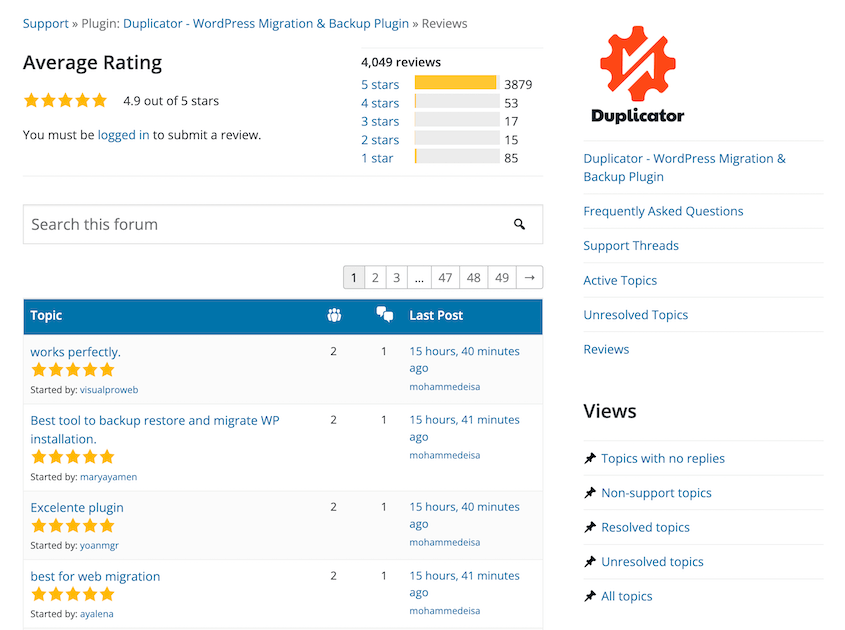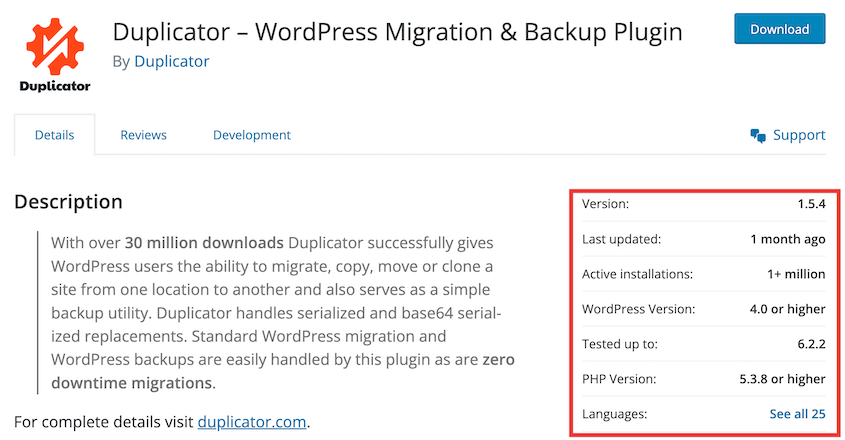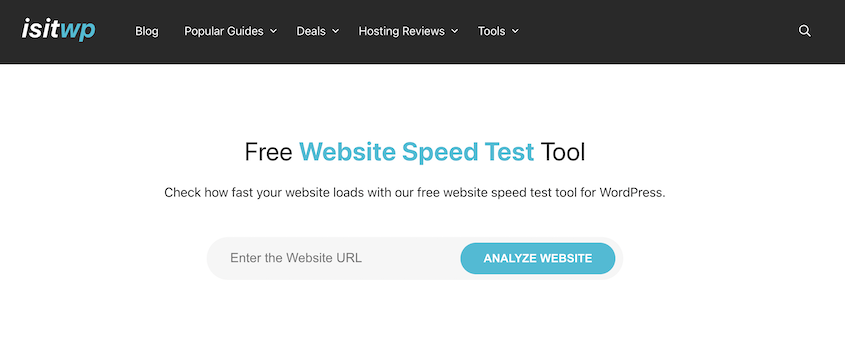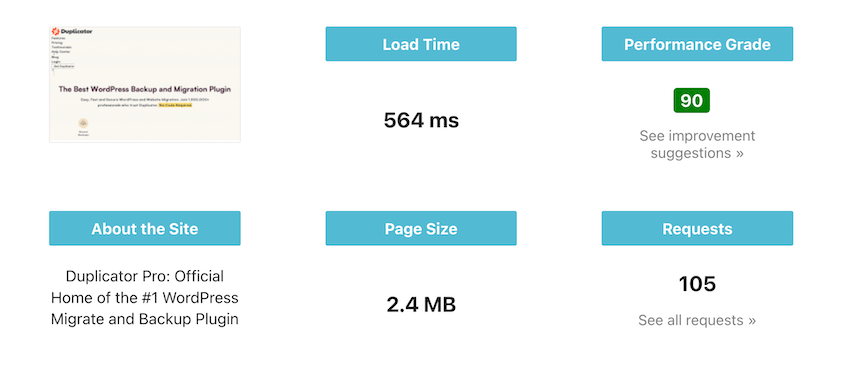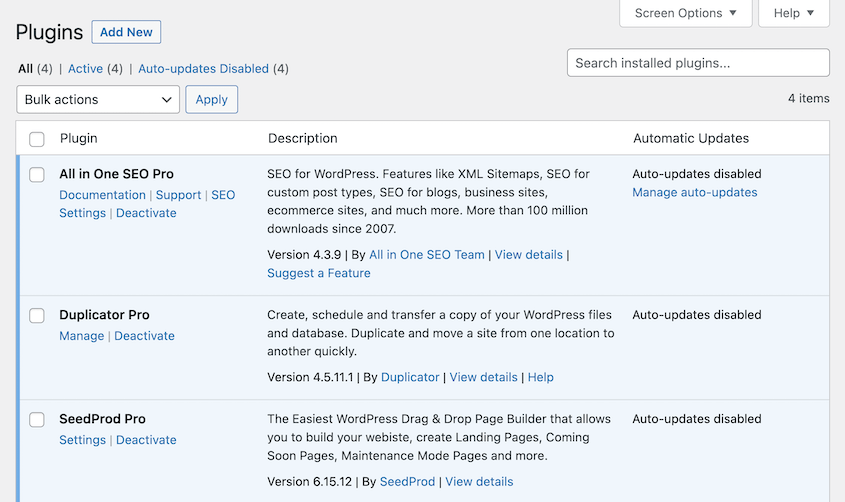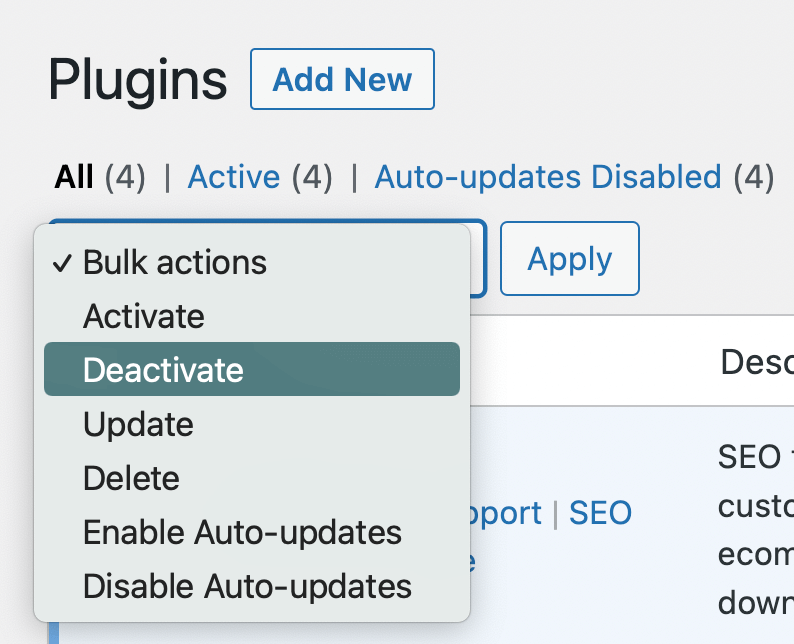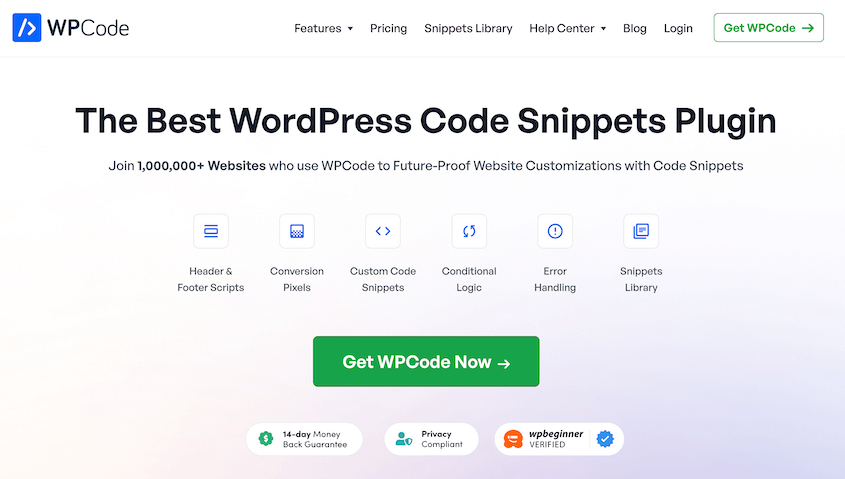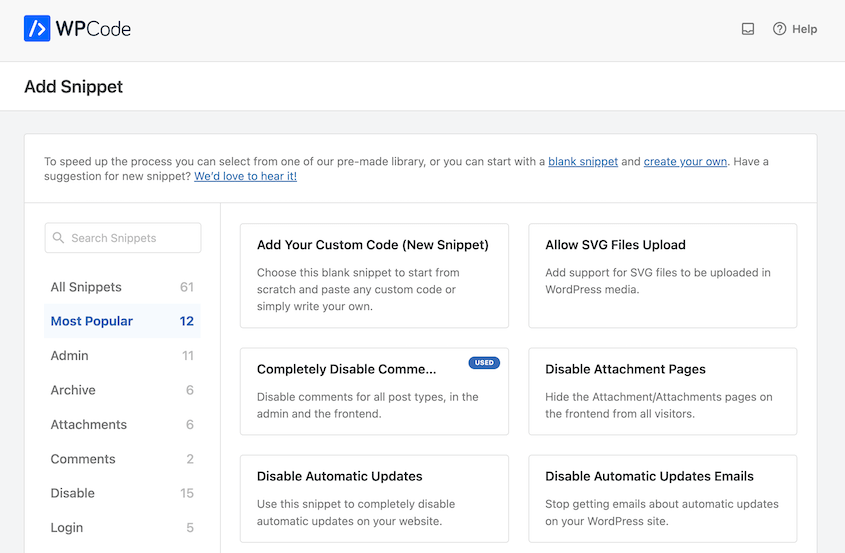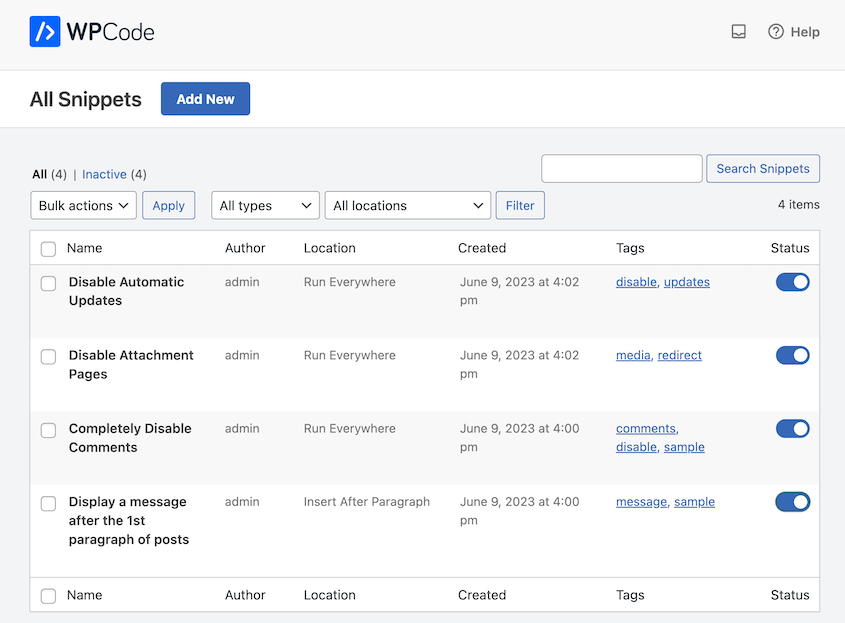Pensate al vostro sito WordPress come a un motore finemente regolato. I plugin sono come l'aggiunta di componenti per le prestazioni. Possono aumentare la potenza e aggiungere nuove funzionalità.
Ma come per qualsiasi motore, l'aggiunta di troppe modifiche o di quelle sbagliate può ostacolare le prestazioni.
I vostri plugin migliorano il vostro sito web o lo intasano?
Analizziamo come i plugin di WordPress possono influire sul vostro sito web. In questo modo, saprete esattamente quanti installarne per ottimizzare le prestazioni del vostro sito!
Ecco i punti salienti:
- La qualità conta più della quantità: I plugin ben codificati non rallenteranno il vostro sito, indipendentemente dal numero di quelli presenti.
- I siti medi utilizzano 20-30 plugin: I siti più ricchi di funzionalità possono facilmente avere più di 50 plugin senza problemi.
- I plugin front-end hanno un impatto maggiore sulle prestazioni: I page builder e le gallerie di immagini incidono sulla velocità di caricamento più degli strumenti back-end
- La manutenzione regolare è essenziale: Testare le prestazioni, rimuovere i plugin inutilizzati e mantenere tutto aggiornato.
- L'ottimizzazione dei plugin consente di risparmiare risorse: Utilizzare strumenti come WPCode per sostituire più plugin con frammenti di codice, quando possibile.
Indice dei contenuti
Riepilogo rapido: Quanti plugin di WordPress sono troppi?
La chiave è concentrarsi sulla qualità, non solo sulla quantità. Scegliete i plugin di WordPress necessari, ben codificati e aggiornati regolarmente. È meglio avere pochi plugin di alta qualità che molti che non aggiungono valore.
Perché fidarsi di noi?
Noi di Duplicator abbiamo trascorso anni ad aiutare i proprietari di siti web WordPress a ottimizzare i loro siti per ottenere le massime prestazioni. Siamo consapevoli delle sfide che comporta la gestione dei plugin e la garanzia che il vostro sito web rimanga veloce e affidabile.
Oltre 1,5 milioni di persone si affidano a Duplicator per la gestione dei loro siti WordPress. Questo perché ci concentriamo sul rendere le cose facili ed efficaci.
Questa guida nasce dalla nostra esperienza ed è pensata per darvi consigli semplici e affidabili per ottenere i plugin giusti e far funzionare il vostro sito web senza problemi!
Cosa sono i plugin di WordPress?
I plugin di WordPress sono piccoli componenti aggiuntivi del software che estendono le funzionalità di un sito web WordPress. Forniscono caratteristiche, strumenti o opzioni di personalizzazione aggiuntive che non sono incluse nel software principale di WordPress.
Ad esempio, possono gestire i moduli di contatto, l'ottimizzazione SEO, i miglioramenti della sicurezza, le funzionalità di e-commerce, l'integrazione dei social media e molto altro ancora.
In che modo i plugin di WordPress sono utili?
Come l'installazione di un'applicazione sul telefono, i plugin possono aiutarvi a rendere unico il vostro sito WordPress.
WordPress è un sistema di gestione dei contenuti (CMS) open-source, il che significa che qualsiasi sviluppatore web può creare nuovi plugin da utilizzare. Questi plugin forniscono funzionalità aggiuntive e strumenti su misura per soddisfare esigenze specifiche, rendendo possibile la personalizzazione del sito web.
Vediamo alcuni esempi.
WordPress offre un editor di siti integrato che consente di iniziare a costruire il proprio sito web. Tuttavia, un plugin per la creazione di pagine può essere molto più facile da usare.
Con un costruttore di pagine come SeedProd, è possibile trascinare e rilasciare nuovi elementi di design su una pagina. Essendo dotato anche di un editor di temi per WordPress, SeedProd vi permette di personalizzare l'intero sito fino a quando non avrà l'aspetto e le funzioni che avete immaginato.
Se gestite un blog o un sito di e-commerce, probabilmente avrete bisogno di un modulo di contatto. WordPress non dispone di questa funzione da solo, quindi potreste prendere in considerazione l'installazione di un plugin per moduli di contatto come WPForms.
Alcuni plugin sono in grado di gestire anche attività di manutenzione di WordPress più importanti. Se state pensando di passare a un nuovo provider di web hosting, potete usare Duplicator per migrare facilmente il vostro sito senza perdita di dati.
Dopo aver installato il plugin Duplicator, non dovrete più preoccuparvi di esportare manualmente i file e il database e di spostarli su un nuovo server. È sufficiente creare un backup del sito e trascinarlo nella nuova posizione.
I plugin giusti possono aiutare ad aggiungere funzionalità specifiche al vostro sito web WordPress. Che si tratti di creare un sito associativo, di integrare i pulsanti di condivisione dei social media o di creare un negozio di e-commerce, i plugin offrono un'ampia gamma di opzioni per espandere le capacità di un sito web.
Si possono avere più plugin in WordPress?
Sì, è possibile installare più plugin in WordPress. Con migliaia di plugin disponibili nella Directory ufficiale dei plugin di WordPress, avete la flessibilità di scegliere i plugin che migliorano il vostro sito.
Tuttavia, come proprietari di un sito web, potreste chiedervi se sia possibile installare troppi plugin.
Un maggior numero di plugin rallenta WordPress?
I plugin possono potenzialmente rallentare un sito WordPress se sono mal codificati. Molti utenti di WordPress credono che la quantità di plugin influisca sulla velocità di caricamento, ma la qualità è più importante. Se scelti con cura, è possibile installare molti plugin e continuare a far funzionare il sito ad alto livello.
Come i plugin possono influenzare i siti web WordPress
Non tutti i plugin hanno un impatto notevole sulle prestazioni, soprattutto se sono ben ottimizzati e leggeri. Tuttavia, ogni plugin è diverso dall'altro, quindi ognuno di essi avrà un impatto unico sul vostro sito web.
Alcuni plugin, come i page builder o le gallerie di immagini, operano sul front-end del sito web. È molto più probabile che questi abbiano un impatto sulla velocità di caricamento e sulle prestazioni.
D'altra parte, potreste avere installato un plugin di backup. Uno strumento come Duplicator viene caricato solo quando si crea un backup o si esegue un'altra operazione di back-end nella dashboard di amministrazione. Di conseguenza, i visitatori front-end probabilmente non noteranno una differenza nella velocità di caricamento.
Un altro tipo di plugin si carica sia nell'area di amministrazione che nel front-end. Se si dispone di un plugin SEO o di un plugin di sicurezza, è importante analizzare se questi influiscono sulle prestazioni.
Ecco alcuni modi in cui un plugin può ridurre il livello di prestazioni del vostro sito:
Richiede richieste HTTP aggiuntive
- Alcuni plugin di WordPress possono aggiungere nuovi file JavaScript o CSS al vostro sito web. Per elaborarli, il browser web dovrà inviare più richieste, con conseguente allungamento dei tempi di caricamento della pagina.
Invio di query extra al database
- Dopo aver installato un plugin, questo si connette al database MySQL e preleva le informazioni necessarie, come i post correlati o i dati degli utenti. Troppe query possono avere un impatto negativo sulle prestazioni.
Consumo eccessivo di risorse del server
- I plugin come i controllori di link interrotti possono essere eseguiti in background e occupare troppe risorse. Questi possono finire per sovraccaricare il vostro server.
Aggiungere vulnerabilità di sicurezza
- Se un plugin è mal codificato, gli hacker avranno più facilità a compromettere il vostro sito. Per aumentare la sicurezza di WordPress, è importante limitare i plugin alle opzioni più affidabili e con una buona reputazione.
Questi problemi possono sembrare difficili da risolvere, ma potete facilmente velocizzare il vostro sito WordPress anche se avete molti plugin attivi.
Quanti plugin di WordPress sono troppi?
Non esiste un numero esatto di plugin di WordPress a cui limitarsi. In generale, è meglio installare il numero necessario per massimizzare le caratteristiche e le funzionalità del vostro sito web. Questo vi permetterà di sfruttare appieno la flessibilità di WordPress.
Un sito WordPress medio può avere 20-30 plugin installati contemporaneamente. Per le funzioni più complesse, la cifra può facilmente aumentare fino a oltre 50.
Tuttavia, tenete presente che non dovreste installare qualsiasi plugin. È meglio fare qualche ricerca prima di aggiungere molti plugin al vostro sito.
Come trovare plugin che non rallentino il sito
- Scegliere i plugin più diffusi
Selezionate i plugin da fonti affidabili, leggete le recensioni degli utenti e assicuratevi che siano regolarmente aggiornati e compatibili con la vostra versione di WordPress.
- Valutare le prestazioni dei plugin
Verificate l'impatto di ciascun plugin sul tempo di caricamento del vostro sito web utilizzando gli strumenti di monitoraggio delle prestazioni. Rimuovete o sostituite i plugin che influiscono in modo significativo sulle prestazioni.
- Ottimizzare l'uso dei plugin
Disattivate o rimuovete i plugin inutilizzati o ridondanti. Inoltre, per ridurre l'elevato numero di plugin, si possono utilizzare alternative che offrono più funzionalità.
- Privilegiare la qualità rispetto alla quantità
Concentratevi sull'utilizzo di plugin ben codificati e affidabili che offrano le funzionalità necessarie, piuttosto che installare molti plugin con caratteristiche simili.
Se state cercando nuovi plugin su WordPress.org, assicuratevi di guardare le valutazioni in stelle e le recensioni scritte.
La pagina principale del plugin indica quanti siti web lo utilizzano attualmente. È anche una buona idea controllare quando il software è stato aggiornato l'ultima volta. È più probabile che i plugin obsoleti causino rischi per la sicurezza e problemi di prestazioni.
A volte, un plugin premium può offrire funzionalità extra che non si trovano in un plugin gratuito. In questo caso, fate una ricerca sull'azienda e assicuratevi che sia altamente raccomandata da altri utenti come voi.
Per un ulteriore aiuto nella ricerca dei plugin, date un'occhiata a questa guida su come scegliere i migliori plugin per WordPress!
Come pulire i plugin in WordPress
Potreste temere che un plugin mal codificato influisca negativamente sulla velocità del sito e sull'esperienza dell'utente. Per migliorare le prestazioni del vostro sito web, vi mostriamo come ripulire i vostri plugin!
Ecco i passaggi:
- Fase 1: verificare le prestazioni del sito web: Utilizzate strumenti come il test di velocità di IsItWP per identificare i problemi di velocità di caricamento.
- Fase 2: creare un'area di prova: Creare un ambiente di test sicuro per evitare di interrompere il sito live.
- Fase 3: Risoluzione dei problemi dei plugin lenti: Disattivare tutti i plugin e riattivarli uno per uno per identificare quelli problematici.
- Fase 4: trovare i plugin sostitutivi: Sostituire i plugin lenti con alternative migliori o utilizzare gli snippet di WPCode per funzionalità simili.
- Fase 5: Migrare le modifiche al sito live: Utilizzate Duplicator per trasferire in modo sicuro il vostro sito di staging ottimizzato al vostro sito web live.
Per prima cosa, è necessario verificare se esiste effettivamente un problema di velocità della pagina. Per testare il vostro sito web, potete utilizzare uno strumento come Website Speed Test di IsItWP.
Tutto ciò che dovrete fare è inserire l'URL del vostro sito web. IsItWP analizzerà il vostro sito gratuitamente. Vedrete il tempo di caricamento, la dimensione della pagina e il numero di richieste.
In generale, è meglio puntare a un tempo di caricamento inferiore a 2 secondi. Qualsiasi tempo superiore a questo richiede la vostra attenzione. In caso contrario, i visitatori potrebbero abbandonare rapidamente il sito senza leggere i post del blog o acquistare prodotti dal vostro negozio WooCommerce.
Fase 2: creare un'area di sosta
Non è il caso di iniziare la risoluzione dei problemi dei plugin sul sito web in uso, perché ciò può causare conflitti software, problemi o altri errori.
Creando un sito di staging, è possibile modificare in modo sicuro una copia clonata del sito web. Poi, una volta risolto il problema, si possono semplicemente apportare le modifiche.
Come principiante, non è ideale esportare manualmente il vostro sito WordPress e caricarlo in un'area di staging locale.
Per rendere più semplice questo processo, si consiglia di installare Duplicator Pro. Utilizzando questo plugin, è possibile eseguire rapidamente il backup del sito live.
Successivamente, è sufficiente scaricare il backup. Sarà quindi possibile trascinare e rilasciare questo file zip in un'area di staging locale come Local by Flywheel.
Per un tutorial completo, ecco come installare WordPress su LocalWP!
Passo 3: Risoluzione dei problemi dei plugin lenti
Una volta configurato il sito di staging, andare alla pagina dei plugin. Qui vedrete che Duplicator ha importato automaticamente tutti i plugin dal vostro sito live.
Si consiglia di eliminare tutti i plugin inattivi. Quindi, disattivare tutti i plugin attivi. In questo modo, è possibile attivare ciascuno di essi alla volta, verificando man mano eventuali problemi di prestazioni.
Nell'angolo in alto a sinistra, fare clic su Azioni massicce " Disattivazione.
Ora è possibile esaminare tutti i plugin e riattivarli uno per uno. Dopo aver attivato un plugin, aprite il front-end del vostro sito e verificate la velocità di caricamento.
Se trovate un plugin che causa tempi di elaborazione molto più lenti, disattivatelo ed eliminatelo.
Passo 4: trovare i plugin sostitutivi
Una volta eliminato il plugin problematico, vi starete chiedendo come riavere la stessa funzionalità.
Una soluzione semplice è quella di installare un plugin simile. Tuttavia, è possibile che non si riesca a trovare un plugin di alta qualità e che si tema che possa causare gli stessi problemi di prestazioni.
Per evitare questi problemi, aggiungete al vostro sito web degli snippet di codice. Si tratta di piccoli pezzi di codice PHP che possono eseguire le stesse operazioni di un plugin.
Se volete sostituire alcuni plugin diversi con snippet di codice, installate WPCode. Questo plugin consente di aggiungere facilmente funzionalità al vostro sito web con snippet di codice.
Con WPCode è possibile ridurre il numero di plugin utilizzati e migliorare le prestazioni del sito. Viene fornito con oltre 100 snippet di codice preconfezionati per aggiungere un'ampia gamma di funzionalità al sito web. Inoltre, è possibile aggiungere snippet personalizzati.
Una volta aggiunto ciò che serve, è possibile gestire tutti gli snippet da un'unica dashboard.
In questo modo è facile aggiungere funzionalità al vostro sito web senza dover installare plugin non necessari. E non è nemmeno necessario avere familiarità con il codice!
Passo 5: Migrare le modifiche al sito live
Dopo aver ripulito il vostro sito WordPress, è il momento di rendere attive le modifiche. Con Duplicator, potete iniziare creando un backup dell'area di staging.
A tal fine, andare su Duplicator Pro " Backup " Aggiungi nuovo.
Assegnare un nome al backup e premere Avanti. Duplicator esegue una scansione completa del sito web alla ricerca di eventuali problemi. Assicuratevi di esaminare tutti gli avvisi prima di continuare a creare il backup del sito.
Ora Duplicator creerà il backup. Per scaricarlo, andare alla pagina Backup e fare clic su Download " Archivio (zip).
A questo punto, aprite il vostro sito WordPress live e andate su Duplicator Pro " Importa backup. Qui, caricare il file di archivio.
Duplicator vi guiderà attraverso il resto del processo di installazione. Al termine, il vostro sito live verrà sostituito con la versione aggiornata. I vostri plugin saranno ripuliti e il vostro sito verrà caricato molto più velocemente!
Prima di installare la copia di staging, si consiglia di impostare un punto di ripristino. In questo modo si salverà una copia del sito live da ripristinare nel caso in cui qualcosa vada storto.
Domande frequenti (FAQ)
Quali sono i plugin che rallentano il mio sito WordPress?
Potete verificare se i plugin rallentano il vostro sito WordPress eseguendo uno strumento come lo speed test di IsItWP. Quindi, spostate il sito in un'area di staging e disattivate tutti i plugin. Riattivateli uno per uno, verificando se ci sono problemi di prestazioni.
L'aggiornamento dei plugin di WordPress può danneggiare il mio sito?
È possibile che gli sviluppatori del plugin non abbiano individuato un bug o un conflitto software durante l'aggiornamento regolare. Per verificare la presenza di eventuali problemi di compatibilità, eseguire prima l'aggiornamento in un sito di staging locale. Se non ci sono problemi, si può aggiornare il sito live. Tuttavia, si consiglia di salvare prima un backup per poter eseguire facilmente il rollback del sito in caso di emergenza.
Qual è il numero ideale di plugin per WordPress?
Non esiste un numero esatto di plugin ideali per WordPress. Se utilizzate solo plugin affidabili e ben codificati, non avrete mai problemi di prestazioni. Per quanto riguarda i plugin, preferite la qualità alla quantità.
Conclusione
Spero che questa guida vi abbia aiutato a ottimizzare il numero di plugin sul vostro sito WordPress!
Siete alla ricerca dei plugin più apprezzati per migliorare il vostro sito WordPress? Ecco le nostre scelte migliori:
Avete bisogno di spostare facilmente il vostro sito web in un'area di staging per la risoluzione dei problemi dei plugin? Scaricate Duplicator Pro per iniziare a sfruttare i vantaggi delle migrazioni drag-and-drop!
Joella è una scrittrice con anni di esperienza in WordPress. In Duplicator è specializzata nella manutenzione dei siti, dai backup di base alle migrazioni su larga scala. Il suo obiettivo finale è assicurarsi che il vostro sito WordPress sia sicuro e pronto per la crescita.